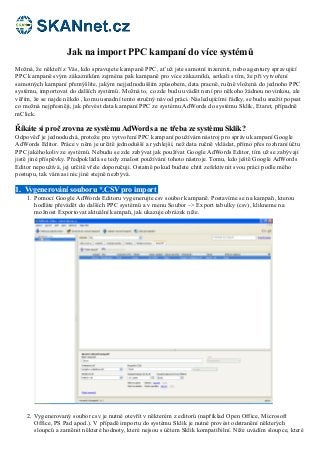
Postup prevodu kampaní AdWords do dalších systémů
- 1. Jak na import PPC kampaní do více systémů Možná, že někteří z Vás, kdo spravujete kampaně PPC, ať už jste samotní inzerenti, nebo agentury spravující PPC kampaně svým zákazníkům zejména pak kampaně pro více zákazníků, setkali s tím, že při vytvoření samotných kampaní přemýšlíte, jakým nejjednodušším způsobem, data pracně, ručně vložená do jednoho PPC systému, importovat do dalších systémů. Možná to, co zde budu uvádět není pro někoho žádnou novinkou, ale věřím, že se najde někdo , komu usnadní tento stručný návod práci. Následujícími řádky, se budu snažit popsat co možná nejpřesněji, jak převést data kampaní PPC ze systému AdWords do systému Sklik, Etaret, případně mClick. Říkáte si proč zrovna ze systému AdWords a ne třeba ze systému Sklik? Odpověď je jednoduchá, protože pro vytvoření PPC kampaní používám nástroj pro správu kampaní Google AdWords Editor. Práce v něm je určitě jednodušší a rychlejší, než data ručně vkládat, přímo přes rozhraní účtu PPC jakéhokoliv ze systémů. Nebudu se zde zabývat jak používat Google AdWords Editor, tím už se zabývají jistě jiné příspěvky. Předpokládá se tedy znalost používání tohoto nástroje. Tomu, kdo ještě Google AdWords Editor nepoužívá, jej určitě vřele doporučuji. Ostatně pokud budete chtít zefektivnit svou práci podle mého postupu, tak vám asi nic jiné stejně nezbývá. 1. Vygenerování souboru *.CSV pro import 1. Pomocí Google AdWords Editoru vygenerujte csv soubor kampaně. Postavíme se na kampaň, kterou hodláte převádět do dalších PPC systémů a v menu Soubor –> Export tabulky (csv), klikneme na možnost Exportovat aktuální kampaň, jak ukazuje obrázek níže. 2. Vygenerovaný soubor csv je nutné otevřít v některém z editorů (například Open Office, Microsoft Office, PS Pad apod.). V případě importu do systému Sklik je nutné provést odstranění některých sloupců a zaměnit některé hodnoty, které nejsou s účtem Sklik kompatibilní. Níže uvádím sloupce, které
- 2. bylo svého času nutné odstranit, dnes již tam přibyli některé další. Sloupce, které jsou níže je nutné zachovat v pořadí tak jak jsou uvedeny. Pro systém Etarget a mClick není nutné odstranění nadbytečných sloupců provádět. - Campain - Campaign Daily Budget - Ad Group - Max CPC - Keyword - Keyword Type - Headline - Description Line 1 - Description Line 2 - Display URL - Destination URL - Campaign Status - AdGroup Status - Creative Status - Keyword Status - Suggested Changes - Comment Ostatní sloupce odstranit - Languages - Geo Targeting - Max Content CPC - Placement Max CPC - Max CPM - Max CPA - First Page CPC - Quality Score - možná některé další 3. Odstranit nadbytečné uvozovky pomocí hromadné záměny. 4. Zaměnit hodnoty Suspended za Paused. 5. Pozor při otevírání csv souboru v tabulkovém editoru Open Office a Microsoft Office na nastavení formátu jednotlivých buněk. Při nesprávně nastaveném formátu, může dojít k přeformátování některých hodnot např. sloupec MaxCPC (původní hodnota 10.00 se zamění na 1.10.2000, je nutné tuto hodnotu změnit na původní 10.00. Tato hodnota je maximální částka za klik). Vše nastavit dle obrázku níže.
- 3. 6. Můžeme změnit název kampaně (slouží pro odlišení v Google Analytics). 7. Pomocí nástroje Google URL Builder viz. obrázek níže. (http://www.google.com/support/googleanalytics/bin/answer.py?hl=en&answer=55578), vygenerovat značkování cílového URL reklam a vložit je místo stávajících cílových URL v souboru *.csv. Pro ty, kteří nevědí k čemu slouží značkování tak jedná se o označení pro analytický nástroj Google Analytics. 8. Takto upravený soubor uložíme v kódování UTF-16, případně UTF-8. 2. Import kampaní do účtu Sklik 1. Přihlásíme se do účtu Sklik a přejdeme do části Nástroje – Import kampaní. 2. Vyberte soubor csv pro import PPC kampaně, nastavte správné kódování a klikněte na tlačítko Načíst soubor.
- 4. 3. Po načtení souboru se zobrazí na levé části struktura načítané kampaně. Pokud načtení proběhlo bez chyb označíme možnost Přidat novou kampaň a klikneme na tlačítko Importovat. 4. Pokud import proběhne v pořádku objeví se hlášení. 5. Po importu je nutné nastavit některé detaily kampaní, které se importem z AdWords nepřenesli, jako cenu za proklik pro reklamní síť a nastavení zacílení kampaně. Rovněž se nepřenesou banerové reklamy. Ty je nutné načíst znovu ručně.
- 5. 3. Import kampaní do účtu Etarget 1. Přihlásíme se do účtu Etarget a přejdeme do části Kampaň – Odkazy a v levém sloupci klikneme na možnost Importovat nové odkazy. 2. Vybereme formát pro import v našem případě tedy GOOGLE (csv), nastavíme cenu za proklik, vybereme importní soubor csv a klikneme na na tlačítko Impotovat.
- 6. 3. Po úspěšném impotu je nutné všechny importované odkazy projít a doplnit informace jako logo/obrázek inzerátu a doplnit slova popisující zákazníka na kterého jsou reklamy cíleny. 4. Import kampaní do systému Etarget je tímto hotov. 4. Import kampaní do účtu mCLICK 1. Přihlásíme se do účtu mClick a přejdeme do části Ads a v části, kde se zobrazuje provoz kampaní klikneme na tlačítko IMPORTOVAT. 2. Do mClick lze importovat pomocí csv souboru jak ze systému Sklik, tak AdWords. V našem případě zvolíme AdWords. Nastavíme kódování UTF-16, nebo UTF-8, vybereme importní soubor a klikneme na tlačítko POKRAČOVAT.
- 7. 3. Po úspěšném importu zkontrolujte nastavení kampaní a import PPC kampaní do mClick je hotov. SKANnet.cz Služby PPC marketingu – marek.mlcoch@skannet.cz, 725 480 273
